วิธีแปลอีเมลขาเข้าใน Microsoft Outlook

เรียนรู้วิธีแปลอีเมลขาเข้าผ่าน Microsoft Outlook อย่างง่ายดาย โดยปรับการตั้งค่าเพื่อแปลอีเมลหรือดำเนินการแปลแบบครั้งเดียว
Google Home/Nest smart speakers มีมาระยะหนึ่งแล้วและความคิดเห็นของผู้ใช้ก็ถูกแบ่งออก ผู้ใช้บางคนพบว่ามีประโยชน์มาก โดยเฉพาะอย่างยิ่งเมื่อรวมเข้ากับระบบนิเวศของบ้านอัจฉริยะที่ใหญ่ขึ้นเป็นฮับควบคุมด้วยเสียง คนอื่นอ้างว่าผู้พูดแย่ลงไปอีกหลายปีทั้งๆ ที่ข้อมูลทั้งหมดที่Googleรวบรวม วันนี้ เราจะพยายามแก้ไขปัญหาทั่วไปที่จะเกิดขึ้นอย่างน้อยหนึ่งครั้งในทุกครัวเรือนที่เป็นเจ้าของ Google Home Mini (หรือลำโพง Nest รุ่นใหม่กว่า) แน่นอน เรากำลังพูดถึงข้อผิดพลาด "มีบางอย่างผิดพลาด" ของ Google Home Mini เรียนรู้วิธีแก้ไขด้านล่าง
สารบัญ:
เหตุใด Google Home Mini ของฉันจึงยังคงพูดว่ามีบางอย่างผิดพลาด
Google Home Mini ของคุณจะคอยบอกว่ามีบางอย่างผิดพลาดหรือมีข้อผิดพลาดทุกครั้งที่ยกเลิกการเชื่อมต่อจากเครือข่าย Wi-Fi หรือเมื่อคุณขอให้ทำบางอย่างในขณะออฟไลน์ ดังนั้นทางออกที่ดีที่สุดของคุณคือตรวจสอบให้แน่ใจว่าไม่มีปัญหาเครือข่าย
หรือคุณสามารถรีเซ็ตอุปกรณ์เป็นการตั้งค่าจากโรงงานเพื่อหลีกเลี่ยงปัญหาเพิ่มเติม การตั้งค่าอีกครั้งนั้นไม่น่าเบื่อหน่ายเหมือนกับอุปกรณ์อื่น ๆ ดังนั้นเราจึงแนะนำอย่างแน่นอน
1. ตรวจสอบเครือข่าย
เมื่อคุณได้ยินลำโพงอัจฉริยะแจ้งว่ามีบางอย่างผิดพลาด ปัญหามักเกี่ยวข้องกับปัญหาเครือข่าย ใช่ มีปัญหาด้านเซิร์ฟเวอร์บางอย่างที่เกิดขึ้นเป็นครั้งคราว แต่ปัญหาเหล่านี้มักเกิดขึ้นไม่บ่อย และคุณควรเน้นที่การประกันว่า Google Home Mini ของคุณสามารถเข้าถึงเครือข่ายที่เสถียรได้ตลอดเวลา
สัญญาณ Wi-Fi ที่อ่อนแอหรือการตัดการเชื่อมต่อบ่อยครั้งเป็นสิ่งที่คุณต้องบรรเทา เริ่มต้นด้วยการรีสตาร์ทเราเตอร์และลำโพงอัจฉริยะของคุณ (ถอดปลั๊กแล้วเสียบกลับเข้าไปใหม่) หากไม่ได้ผล ให้วาง Google Home Mini ไว้ใกล้กับเราเตอร์และถอดอุปกรณ์บางตัวออกจากเครือข่าย
นอกจากนี้ และนี่เป็นสิ่งสำคัญ อย่าลืมใช้แบนด์ 2.4 GHz แทน 5 GHz ที่ใหม่กว่า Google Home Mini ไม่ต้องการแบนด์วิดท์ที่เร็วมาก แต่ต้องเสถียร คุณสามารถเปลี่ยนค่านี้ได้ในการตั้งค่าเราเตอร์
หรือคุณสามารถลบเครือข่ายหรือลบลำโพงอัจฉริยะออกจากแอป Google Home แล้วตั้งค่าอีกครั้ง หวังว่านี่จะแก้ไขปัญหาได้
2. ลบและเพิ่มเครือข่าย
การลบและเพิ่มเครือข่ายจะเป็นการลบ Google Home Mini ออกจาก แอป Google Homeดังนั้นคุณจะต้องเพิ่มอีกครั้ง โชคดีที่การตั้งค่าส่วนใหญ่ยังคงเหมือนเดิมและทุกอย่างเสร็จสิ้นจากแอป และขั้นตอนนั้นค่อนข้างตรงไปตรงมา แน่นอนว่าสิ่งนี้ใช้ได้หากคุณเห็น Google Home Mini ใน Google Home หากไม่ ให้ไปที่ขั้นตอนที่ 3 แล้วรีเซ็ต Google Home Mini เป็นการตั้งค่าจากโรงงาน
วิธีลบและเพิ่มเครือข่ายใน Google Home Mini ผ่านแอป Google Home มีดังนี้
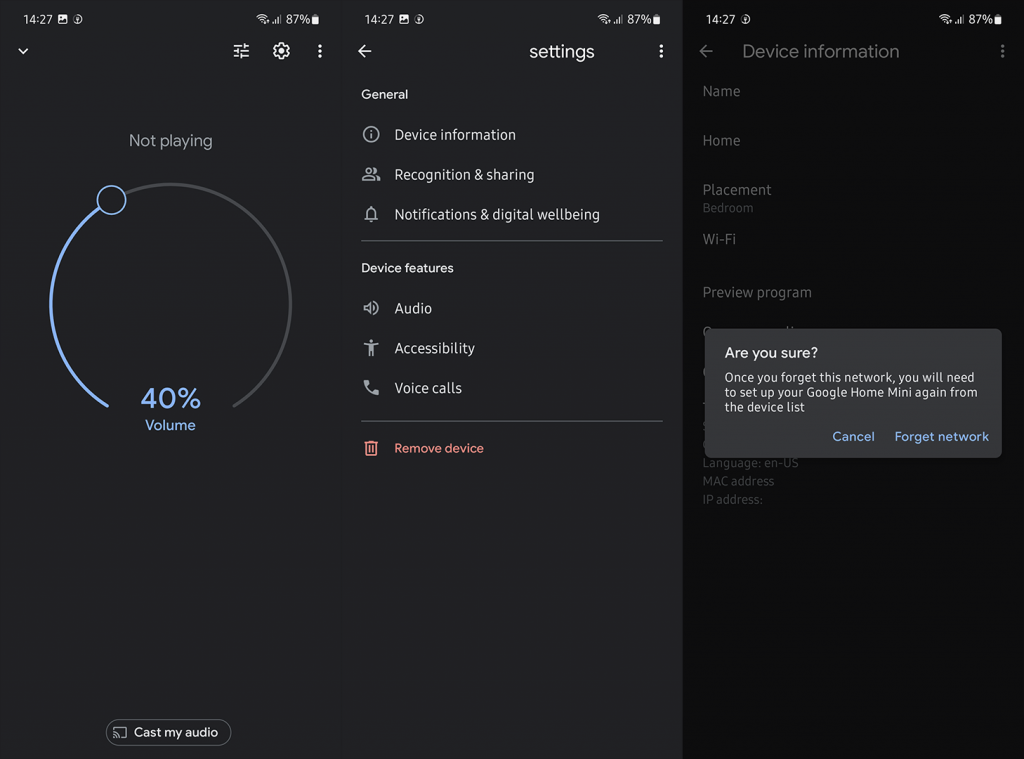
3. รีเซ็ต Google Home Mini เป็นการตั้งค่าจากโรงงาน
ดูเหมือนว่าจะเป็นทางออกที่ดีที่สุดในกรณีส่วนใหญ่ เช่นเดียวกับสิ่งอื่น ๆ ของ Google สิ่งสำคัญทั้งหมดเป็นแบบคลาวด์ ดังนั้นการรีเซ็ตเป็นค่าจากโรงงานจะไม่ลบอะไรเลย ดูเหมือนว่าจะรีเซ็ตเสียงผู้ช่วยที่ต้องการ แต่คุณสามารถเปลี่ยนได้ในการตั้งค่า Assistant ในเวลาไม่นาน นอกจากนั้น การคืนค่า Google Home Mini หลังจากการรีเซ็ตเป็นค่าจากโรงงานเป็นกระบวนการที่ค่อนข้างง่ายและสั้น
วิธีรีเซ็ต Google Home Mini เป็นการตั้งค่าจากโรงงานมีดังนี้
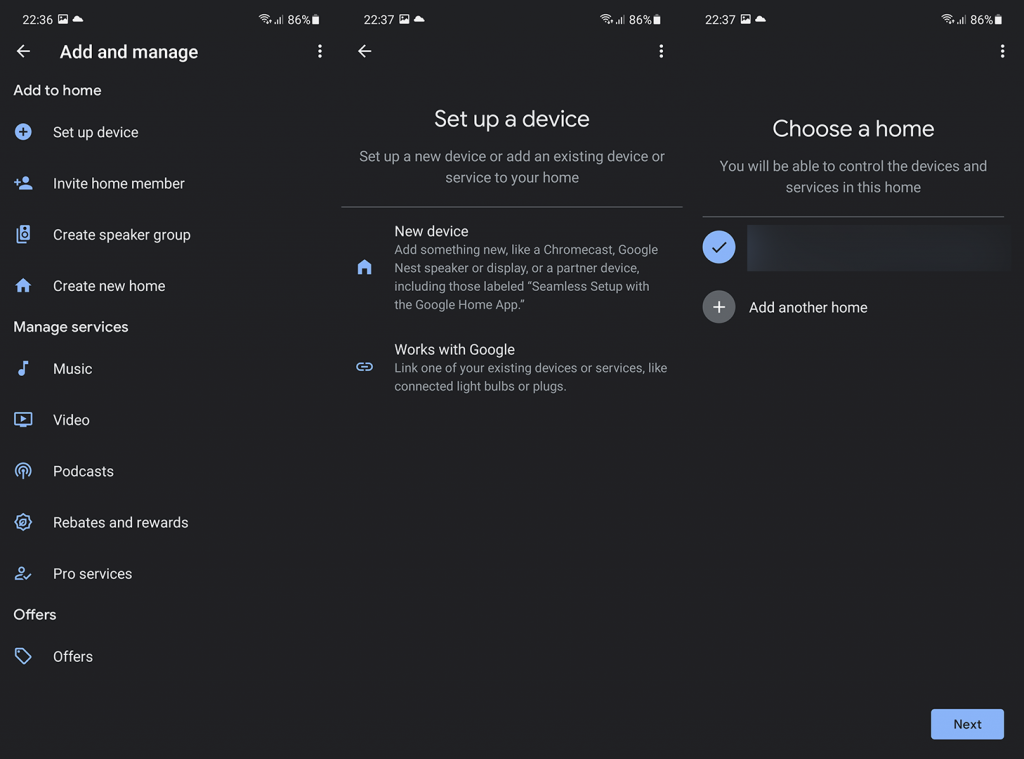
หากคุณมีข้อความแนะนำของบทช่วยสอนและต้องการข้ามไป เพียงเสียบ Google Home Mini แล้วเสียบใหม่อีกครั้ง หวังว่าคุณจะไม่ได้รับข้อผิดพลาด บางอย่างผิดพลาด ใน Google Home Mini หลังจากนี้
หากคุณยังคงประสบปัญหา ให้รายงานปัญหาไปยัง Google จากแอป Google Home เพียงแตะที่รูปโปรไฟล์/บัญชีที่มุมบนขวาและเลือกคำติชมจากเมนูตามบริบท
และในบันทึกนั้น เราสามารถสรุปบทความนี้ได้ ขอขอบคุณที่อ่านและอย่าลืมแบ่งปันความคิด คำถาม หรือข้อเสนอแนะของคุณกับเราในส่วนความคิดเห็นด้านล่าง เราหวังว่าจะได้ยินจากคุณ.
เรียนรู้วิธีแปลอีเมลขาเข้าผ่าน Microsoft Outlook อย่างง่ายดาย โดยปรับการตั้งค่าเพื่อแปลอีเมลหรือดำเนินการแปลแบบครั้งเดียว
อ่านคำแนะนำเพื่อปฏิบัติตามวิธีแก้ปัญหาทีละขั้นตอนสำหรับผู้ใช้และเจ้าของเว็บไซต์เพื่อแก้ไขข้อผิดพลาด NET::ERR_CERT_AUTHORITY_INVALID ใน Windows 10
ค้นหาข้อมูลเกี่ยวกับ CefSharp.BrowserSubprocess.exe ใน Windows พร้อมวิธีการลบและซ่อมแซมข้อผิดพลาดที่เกี่ยวข้อง มีคำแนะนำที่เป็นประโยชน์
ค้นพบวิธีแก้ไขปัญหาเมื่อคุณไม่สามารถจับภาพหน้าจอได้เนื่องจากนโยบายความปลอดภัยในแอป พร้อมเทคนิคที่มีประโยชน์มากมายในการใช้ Chrome และวิธีแชร์หน้าจออย่างง่ายๆ.
ในที่สุด คุณสามารถติดตั้ง Windows 10 บน M1 Macs โดยใช้ Parallels Desktop 16 สำหรับ Mac นี่คือขั้นตอนที่จะทำให้เป็นไปได้
ประสบปัญหาเช่น Fallout 3 จะไม่เปิดขึ้นหรือไม่ทำงานบน Windows 10? อ่านบทความนี้เพื่อเรียนรู้วิธีทำให้ Fallout 3 ทำงานบน Windows 10 ได้อย่างง่ายดาย
วิธีแก้ไขข้อผิดพลาด Application Error 0xc0000142 และ 0xc0000005 ด้วยเคล็ดลับที่มีประสิทธิภาพและการแก้ปัญหาที่สำคัญ
เรียนรู้วิธีแก้ไข Microsoft Compatibility Telemetry ประมวลผลการใช้งาน CPU สูงใน Windows 10 และวิธีการปิดการใช้งานอย่างถาวร...
หากพบข้อผิดพลาดและข้อบกพร่องของ World War Z เช่น การหยุดทำงาน ไม่โหลด ปัญหาการเชื่อมต่อ และอื่นๆ โปรดอ่านบทความและเรียนรู้วิธีแก้ไขและเริ่มเล่นเกม
เมื่อคุณต้องการให้ข้อความในเอกสารของคุณโดดเด่น คุณสามารถใช้เครื่องมือในตัวที่มีประโยชน์ได้ ต่อไปนี้คือวิธีการเน้นข้อความใน Word




![Fallout 3 จะไม่เปิด/ไม่ทำงานบน Windows 10 [แก้ไขด่วน] Fallout 3 จะไม่เปิด/ไม่ทำงานบน Windows 10 [แก้ไขด่วน]](https://luckytemplates.com/resources1/images2/image-6086-0408150423606.png)
![[แก้ไขแล้ว] จะแก้ไขข้อผิดพลาดแอปพลิเคชัน 0xc0000142 และ 0xc0000005 ได้อย่างไร [แก้ไขแล้ว] จะแก้ไขข้อผิดพลาดแอปพลิเคชัน 0xc0000142 และ 0xc0000005 ได้อย่างไร](https://luckytemplates.com/resources1/images2/image-9974-0408150708784.png)

![[แก้ไขแล้ว] ข้อผิดพลาดของ World War Z – หยุดทำงาน ไม่เปิดตัว หน้าจอดำและอื่น ๆ [แก้ไขแล้ว] ข้อผิดพลาดของ World War Z – หยุดทำงาน ไม่เปิดตัว หน้าจอดำและอื่น ๆ](https://luckytemplates.com/resources1/images2/image-8889-0408150514063.png)
